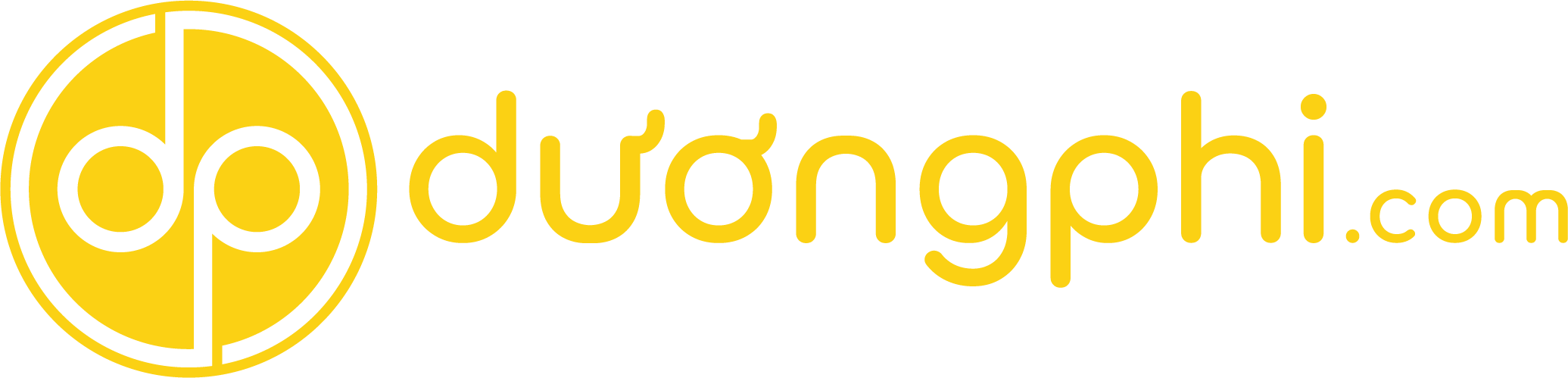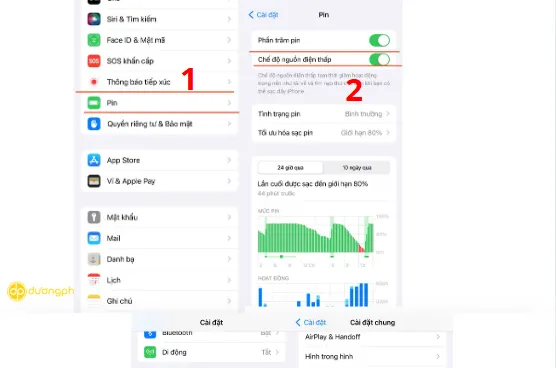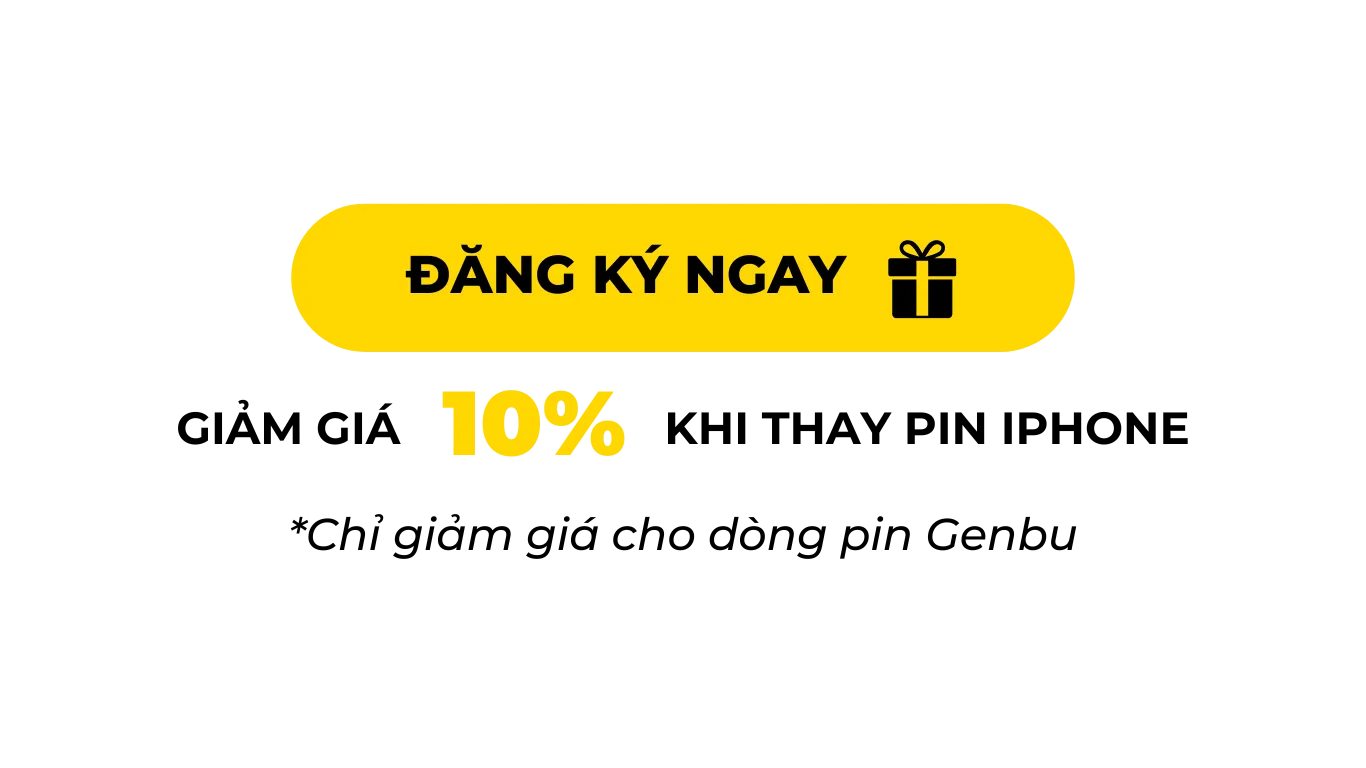Hướng Dẫn Kiểm Tra Pin iPhone: Cách Kiểm Tra, Đánh Giá và Thay Pin Đúng Lúc
Pin iPhone là một trong những thành phần quan trọng nhất giúp điện thoại của bạn hoạt động hiệu quả và mượt mà. Tuy nhiên, qua thời gian sử dụng, tuổi thọ pin sẽ dần giảm đi, làm ảnh hưởng đến hiệu suất và trải nghiệm của người dùng. Để giúp bạn duy trì tuổi thọ của chiếc iPhone, bài viết này sẽ cung cấp hướng dẫn kiểm tra pin iPhone một cách chi tiết, giúp bạn nhận biết khi nào cần thay pin để bảo đảm rằng chiếc điện thoại của mình luôn hoạt động tốt.
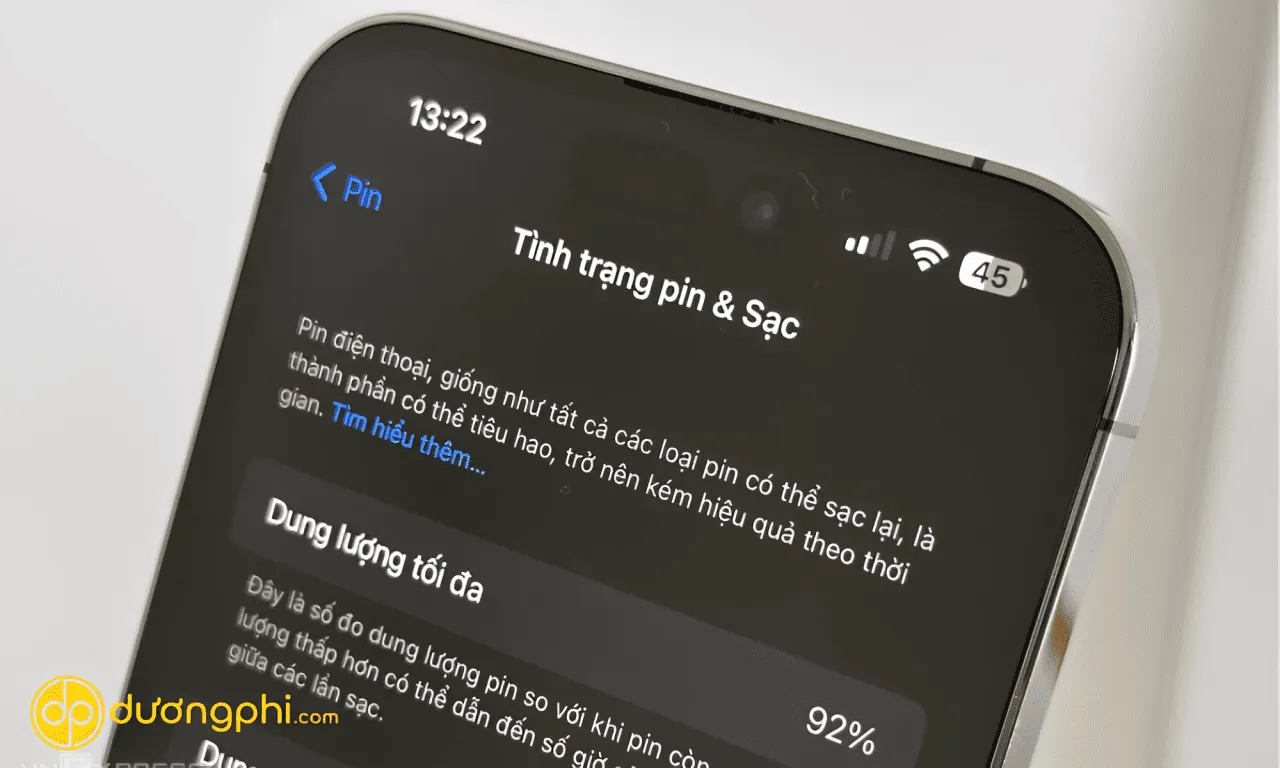
1. Tại Sao Bạn Cần Kiểm Tra Pin iPhone Định Kỳ?
Trước khi đi vào chi tiết về cách kiểm tra pin, bạn cần biết tại sao việc kiểm tra pin lại quan trọng đến vậy. Các lý do sau sẽ giúp bạn hiểu rõ hơn về sự cần thiết này:
- Tuổi thọ pin iPhone giảm dần theo thời gian: Pin lithium-ion được sử dụng trong iPhone có tuổi thọ hữu hạn, thường dao động từ 500 đến 1000 lần sạc đầy. Sau mỗi chu kỳ sạc, dung lượng pin giảm dần, khiến điện thoại không thể duy trì thời gian sử dụng lâu dài như khi mới mua.
- Hiệu suất của máy bị ảnh hưởng: Khi pin iPhone giảm đi hiệu suất, máy có thể hoạt động chậm hơn, tắt đột ngột hoặc sạc rất lâu. Điều này ảnh hưởng trực tiếp đến trải nghiệm người dùng và có thể khiến công việc của bạn bị gián đoạn.
- An toàn của thiết bị: Pin yếu hoặc hỏng có thể dẫn đến một số nguy hiểm, như tình trạng pin phồng lên, rò rỉ điện, thậm chí cháy nổ. Kiểm tra pin định kỳ giúp bạn phát hiện sớm các vấn đề này.
Với những lý do trên, việc kiểm tra pin iPhone là vô cùng quan trọng để bảo vệ thiết bị của bạn. Bây giờ, chúng ta sẽ cùng tìm hiểu các cách để kiểm tra pin iPhone.
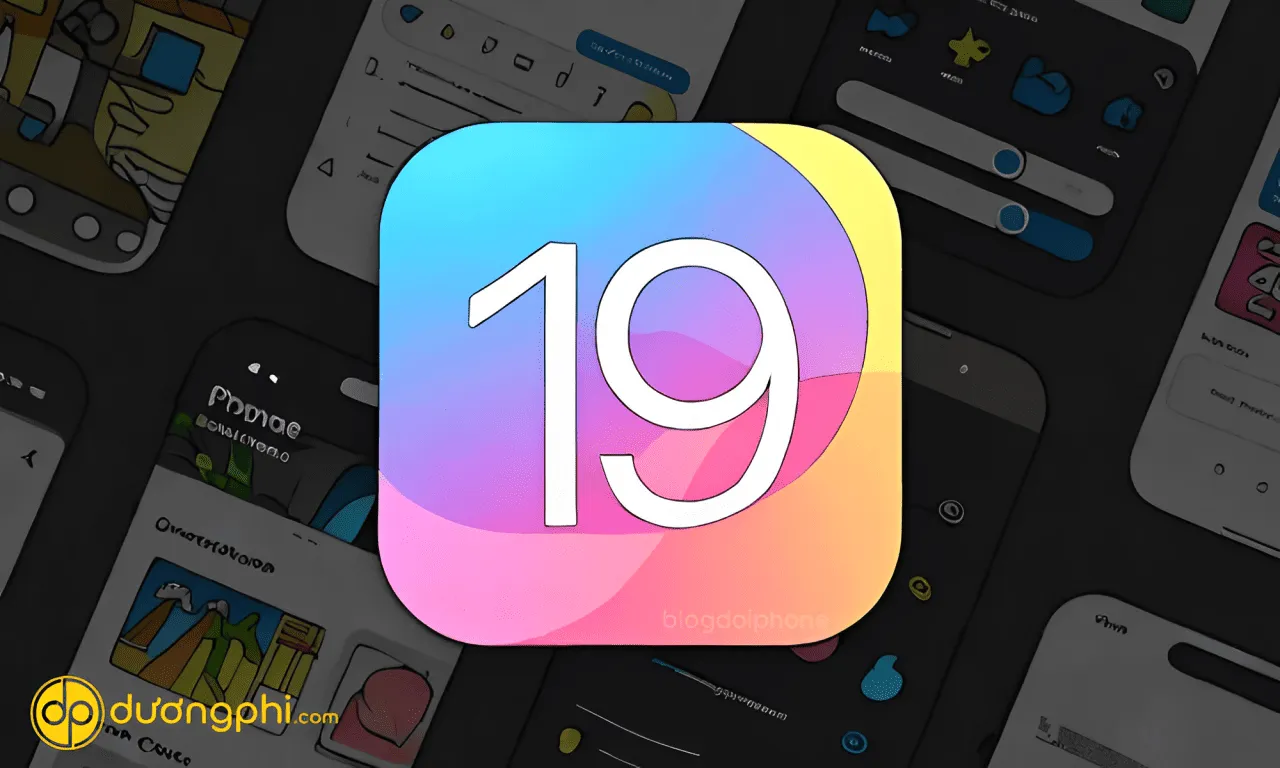
2. Hướng Dẫn Kiểm Tra Pin iPhone Trên iOS 11.3 Trở Lên
Apple đã trang bị cho các dòng iPhone từ iOS 11.3 trở lên một tính năng giúp người dùng dễ dàng kiểm tra tình trạng pin của thiết bị. Dưới đây là hướng dẫn kiểm tra pin iPhone thông qua tính năng này:
Bước 1: Mở Cài Đặt (Settings)
Truy cập vào ứng dụng Cài đặt trên màn hình chính của iPhone.
Bước 2: Vào mục Pin (Battery)
Cuộn xuống và tìm mục Pin trong danh sách cài đặt. Tại đây, bạn sẽ thấy các thông tin liên quan đến tình trạng pin, mức độ sử dụng và các ứng dụng tiêu thụ pin của bạn.
Bước 3: Chọn Tình Trạng Pin (Battery Health)
Trong mục Pin, bạn sẽ thấy một mục phụ gọi là Tình trạng Pin (Battery Health). Chọn mục này để xem thông tin chi tiết về tình trạng pin của bạn.
Bước 4: Kiểm Tra Dung Lượng Pin và Hiệu Suất Cực Đại (Maximum Capacity and Peak Performance Capability)
Trong mục Tình trạng Pin, bạn sẽ thấy hai thông số quan trọng:
- Dung lượng pin tối đa (Maximum Capacity): Đây là phần chỉ ra mức dung lượng hiện tại của pin so với dung lượng ban đầu khi mới mua. Nếu dung lượng này thấp hơn 80%, pin của bạn có thể không còn đủ hiệu suất để duy trì thời gian sử dụng như trước, và bạn cần phải thay pin.
- Hiệu suất cực đại (Peak Performance Capability): Phần này cho biết liệu iPhone của bạn có đang bị giới hạn hiệu suất vì pin yếu hay không. Nếu mục này ghi là Pin của bạn hiện đang hỗ trợ hiệu suất tối đa, nghĩa là pin vẫn đang hoạt động tốt. Nếu nó ghi là iPhone của bạn đã gặp phải một sự cố pin ảnh hưởng đến hiệu suất, có thể pin của bạn đã yếu và cần thay thế.
Bước 5: Kiểm Tra Lịch Sử Sạc và Tải Liệu Pin
Ngoài việc kiểm tra dung lượng và hiệu suất của pin, trong mục Pin, bạn còn có thể xem được lịch sử sử dụng pin trong 24 giờ qua hoặc 10 ngày qua, cũng như các ứng dụng đã tiêu tốn pin của bạn nhiều nhất. Điều này giúp bạn nhận diện được các thói quen sử dụng gây hao tổn pin, và có thể điều chỉnh để kéo dài tuổi thọ pin.
3. Những Dấu Hiệu Cho Thấy Pin iPhone Cần Thay
Dù bạn có kiểm tra pin định kỳ, vẫn có những dấu hiệu rõ ràng cho thấy pin của bạn đang gặp vấn đề và cần thay thế. Những dấu hiệu này bao gồm:
3.1. Thời Gian Sử Dụng Pin Giảm Mạnh
Nếu bạn thấy rằng thời gian sử dụng pin của iPhone giảm xuống đáng kể so với trước đây, đó là dấu hiệu cho thấy pin của bạn đã bị chai. Bạn có thể nhận thấy điều này qua việc sạc đầy nhưng chỉ sau vài giờ là máy đã hết pin dù không sử dụng nhiều ứng dụng nặng.
3.2. Máy Tự Tắt Đột Ngột
Một trong những dấu hiệu dễ nhận biết nhất của pin yếu là máy tự tắt dù pin vẫn còn. Điều này xảy ra khi pin không còn khả năng cung cấp đủ năng lượng ổn định cho các bộ phận của máy.
3.3. Pin Không Được Sạc Đầy Hoặc Chậm
Nếu bạn gặp phải tình trạng pin không thể sạc đầy hoặc sạc rất chậm, có thể pin của bạn đang gặp vấn đề. Dù bạn đã sạc đủ lâu nhưng pin chỉ lên mức thấp, hoặc có hiện tượng sạc không ổn định, thì đây là dấu hiệu rõ ràng để bạn xem xét việc thay pin.
3.4. Máy Nóng Quá Khi Sử Dụng
Khi pin iPhone bị yếu hoặc hư hỏng, điện thoại sẽ dễ dàng bị nóng lên dù bạn chỉ sử dụng những ứng dụng đơn giản. Việc này xảy ra do các tế bào của pin bị hỏng hoặc mất khả năng cung cấp năng lượng hiệu quả.
4. Những Nguyên Nhân Khiến Pin iPhone Suy Giảm
Nếu bạn gặp phải tình trạng pin yếu, việc hiểu nguyên nhân sẽ giúp bạn có những biện pháp phòng ngừa và bảo vệ pin tốt hơn. Một số nguyên nhân chính có thể làm giảm tuổi thọ của pin iPhone bao gồm:
4.1. Sử Dụng Sạc Không Chính Hãng
Sử dụng bộ sạc kém chất lượng hoặc không chính hãng là một trong những nguyên nhân gây hại cho pin iPhone. Các bộ sạc không đạt chuẩn có thể không cung cấp dòng điện ổn định, dẫn đến tình trạng pin bị quá nhiệt hoặc bị chai nhanh chóng.
4.2. Sử Dụng iPhone Khi Đang Sạc
Việc sử dụng iPhone khi đang sạc không chỉ làm giảm hiệu suất của máy mà còn làm pin nhanh chóng giảm dung lượng do nhiệt độ cao sinh ra khi sử dụng các ứng dụng nặng trong khi sạc.
4.3. Để Pin Cạn Kiệt Quá Thường Xuyên
Việc để pin cạn kiệt quá mức trong thời gian dài sẽ làm giảm khả năng duy trì năng lượng của pin, gây chai pin nhanh chóng.
4.4. Nhiệt Độ Cao hoặc Thấp
Nhiệt độ quá cao hoặc quá thấp sẽ làm giảm hiệu suất của pin. Nếu iPhone bị để dưới ánh nắng mặt trời hoặc trong môi trường lạnh, pin sẽ không thể hoạt động tối ưu, dẫn đến tình trạng hao mòn nhanh chóng.
5. Khi Nào Cần Thay Pin iPhone?
Nếu bạn nhận thấy các dấu hiệu của pin yếu và dung lượng pin đã giảm dưới 80%, hoặc iPhone của bạn bị giới hạn hiệu suất vì pin không đáp ứng đủ nhu cầu, đã đến lúc bạn cần thay pin.
Bạn có thể thay pin tại các cửa hàng chính hãng của Apple hoặc các trung tâm sửa chữa uy tín. Thay pin sớm sẽ giúp cải thiện hiệu suất và bảo vệ iPhone của bạn, tránh các vấn đề nguy hiểm như pin phồng, cháy nổ.
5.1. Pin Lithium-Ion Có Tuổi Thọ Giới Hạn
iPhone sử dụng công nghệ pin lithium-ion, và tất cả các loại pin này đều có tuổi thọ nhất định. Sau một số chu kỳ sạc nhất định (thường là 500 – 1000 chu kỳ), pin sẽ bắt đầu mất khả năng giữ điện, khiến cho thời gian sử dụng giảm sút. Thực tế, mỗi khi bạn sạc đầy và sử dụng hết pin, đó là một chu kỳ sạc. Sau nhiều chu kỳ, dung lượng pin của bạn sẽ giảm dần, điều này có thể dẫn đến tình trạng pin yếu.
5.2. Giảm Thời Gian Sử Dụng và Hiệu Suất Máy
Khi pin bắt đầu suy giảm, bạn sẽ nhận thấy rằng thời gian sử dụng của máy giảm đi đáng kể, đồng thời máy có thể chậm lại hoặc tự tắt dù còn pin. Khi đó, việc thay pin sẽ giúp khôi phục lại hiệu suất như khi máy mới mua, tránh những trải nghiệm không mong muốn.
5.3. Nguy Cơ Bảo Mật và An Toàn
Pin yếu hoặc hư hỏng có thể dẫn đến một số vấn đề an toàn nghiêm trọng như pin bị phồng, rò rỉ hoặc thậm chí là cháy nổ. Việc kiểm tra pin giúp phát hiện sớm các dấu hiệu bất thường này để tránh các sự cố ngoài ý muốn.
6. Các Phương Pháp Kiểm Tra Pin iPhone
Có một số cách bạn có thể sử dụng để kiểm tra tình trạng pin của iPhone của mình. Từ việc kiểm tra trong cài đặt hệ thống đến việc sử dụng ứng dụng bên ngoài để đánh giá chi tiết hơn.
6.1. Kiểm Tra Tình Trạng Pin Qua Cài Đặt iPhone
Như đã đề cập ở phần trên, Apple cung cấp một công cụ kiểm tra pin đơn giản trong Cài Đặt của iPhone, giúp bạn dễ dàng kiểm tra dung lượng pin và tình trạng hiệu suất của pin. Đây là cách kiểm tra cơ bản và dễ thực hiện nhất.
Các bước kiểm tra:
- Mở Cài đặt trên iPhone.
- Chọn Pin (Battery).
- Chọn Tình trạng Pin (Battery Health).
Tại đây, bạn sẽ thấy hai thông số quan trọng:
- Dung lượng tối đa (Maximum Capacity): Chỉ số này cho biết mức độ suy giảm của dung lượng pin so với lúc mới. Nếu chỉ số này dưới 80%, bạn cần thay pin.
- Hiệu suất cực đại (Peak Performance Capability): Nếu thông báo này cho biết “Pin của bạn hiện đang hỗ trợ hiệu suất tối đa,” điều đó có nghĩa là pin của bạn vẫn đang hoạt động tốt. Nếu có thông báo rằng pin đã gặp phải sự cố ảnh hưởng đến hiệu suất, bạn nên thay pin.
6.2. Sử Dụng Ứng Dụng Phía Bên Ngoài
Nếu bạn muốn kiểm tra chi tiết hơn về tình trạng pin của mình, bạn có thể sử dụng các ứng dụng bên ngoài. Một số ứng dụng giúp bạn theo dõi sức khỏe của pin và cung cấp thông tin chi tiết về số chu kỳ sạc, nhiệt độ và các thông số khác của pin.
- CoconutBattery: Đây là một công cụ phổ biến dành cho người dùng macOS để kiểm tra tình trạng pin của các thiết bị iOS kết nối với máy tính của họ. CoconutBattery cung cấp thông tin chi tiết về số chu kỳ sạc và dung lượng hiện tại của pin.
- iMazing: Một ứng dụng khác giúp bạn kiểm tra tình trạng pin iPhone thông qua kết nối với máy tính. iMazing không chỉ hiển thị thông tin về dung lượng pin mà còn cung cấp các chỉ số về chu kỳ sạc, tuổi thọ của pin và nhiệt độ.
6.3. Kiểm Tra Qua Các Trung Tâm Dịch Vụ Apple
Apple cung cấp dịch vụ kiểm tra pin miễn phí tại các cửa hàng Apple Store hoặc các trung tâm dịch vụ uỷ quyền. Nếu bạn không tin tưởng vào kết quả từ các công cụ kiểm tra phần mềm, hãy mang máy đến một trung tâm dịch vụ Apple để được kiểm tra kỹ lưỡng.
7. Dấu Hiệu Cảnh Báo Bạn Nên Thay Pin iPhone
Ngoài việc kiểm tra tình trạng pin qua cài đặt hoặc ứng dụng, có một số dấu hiệu rõ ràng cho thấy bạn cần phải thay pin ngay lập tức.
7.1. Pin Không Còn Duy Trì Được Thời Gian Sử Dụng
Một dấu hiệu phổ biến nhất của pin yếu là thời gian sử dụng giảm đi đáng kể. Bạn sẽ nhận thấy rằng sau mỗi lần sạc đầy, thời gian sử dụng của iPhone không còn kéo dài như trước đây.
7.2. Máy Bị Tắt Đột Ngột
Ngay cả khi pin vẫn còn, chiếc iPhone của bạn có thể tự tắt mà không có lý do rõ ràng. Điều này có thể là dấu hiệu của pin suy giảm, không đủ năng lượng để duy trì máy hoạt động ổn định.
7.3. Sạc Không Đầy Hoặc Sạc Chậm
Nếu pin không thể sạc đầy hoặc máy sạc quá chậm, đó là dấu hiệu rõ ràng rằng pin của bạn đã bị suy giảm. Mặc dù bạn có thể sử dụng cáp và bộ sạc chính hãng, nhưng pin đã yếu sẽ không thể hấp thụ năng lượng như trước.
7.4. Pin Nóng Khi Sử Dụng
Khi iPhone của bạn bị nóng lên nhanh chóng khi sử dụng, đó là dấu hiệu của sự hoạt động quá mức của pin. Pin đã yếu hoặc bị lỗi có thể gặp phải tình trạng này, gây nóng máy và ảnh hưởng đến hiệu suất.
7.5. Pin Phồng Lên
Một dấu hiệu cực kỳ nghiêm trọng là khi pin phồng lên. Nếu bạn thấy lớp vỏ của iPhone bị nở ra hoặc cảm thấy máy hơi dày lên, đó là dấu hiệu của việc pin bị hỏng và có thể dẫn đến cháy nổ. Đây là lúc bạn cần thay pin ngay lập tức để bảo vệ bản thân và thiết bị.

8. Nguyên Nhân Khiến Pin iPhone Giảm Dung Lượng Nhanh Chóng
Hiểu rõ các nguyên nhân khiến pin iPhone suy giảm là điều quan trọng để bảo vệ pin trong quá trình sử dụng. Một số yếu tố sau có thể làm giảm tuổi thọ pin nhanh chóng:
8.1. Sử Dụng Bộ Sạc Không Chính Hãng
Bộ sạc không chính hãng hoặc kém chất lượng có thể cung cấp dòng điện không ổn định, gây quá nhiệt và làm giảm tuổi thọ pin.
8.2. Để Máy Nóng Quá
Sử dụng iPhone trong môi trường có nhiệt độ quá cao (chẳng hạn như để điện thoại dưới ánh nắng mặt trời) hoặc chơi các game nặng lâu dài sẽ khiến pin nhanh chóng xuống cấp.
8.3. Sạc Không Đúng Cách
Việc sạc qua đêm hoặc để pin cạn kiệt hoàn toàn có thể làm hỏng cấu trúc bên trong của pin. Lý tưởng nhất là sạc pin khi mức pin xuống còn khoảng 20% đến 80% và không để pin cạn kiệt thường xuyên.
8.4. Sử Dụng Các Ứng Dụng Nặng Khi Đang Sạc
Chơi game, xem video, hoặc sử dụng các ứng dụng nặng khi đang sạc sẽ khiến iPhone của bạn quá nóng, dẫn đến hiện tượng chai pin.
9. Khi Nào Nên Thay Pin iPhone?
Việc thay pin nên được thực hiện khi bạn nhận thấy pin của mình đã yếu (dung lượng giảm xuống dưới 80%) hoặc khi iPhone của bạn bị ảnh hưởng bởi các dấu hiệu đã nêu trên. Thay pin sẽ giúp cải thiện hiệu suất máy, kéo dài thời gian sử dụng và đảm bảo an toàn cho thiết bị.
Bạn có thể thay pin tại các cửa hàng chính hãng của Apple hoặc các trung tâm sửa chữa iPhone uy tín. Đảm bảo thay pin chính hãng để giữ máy luôn hoạt động ổn định và an toàn.
Dương Phi Mobile – Cần Thơ
Địa chỉ: 76 Nguyễn Trãi, Ninh Kiều, Cần Thơ
Điện thoại: 089.888.6869
Fanpage: https://www.facebook.com/duongphimobilecto
Dương Phi Mobile – Vĩnh Long
Địa chỉ: 21C Phạm Thái Bường, Vĩnh Long
Điện thoại: 089.888.6869
Fanpage: https://www.facebook.com/duongphicom